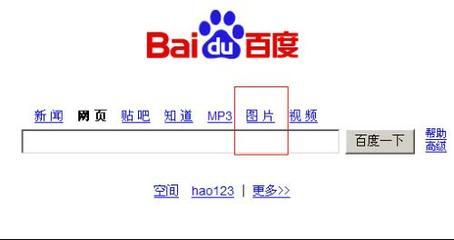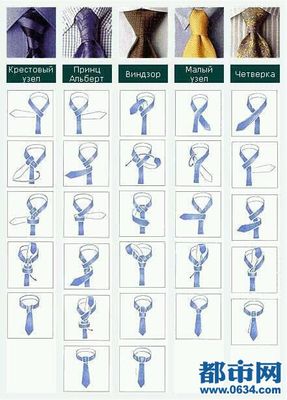Photoshop是常见的专业图片处理软件,其功能多样,先教大家一个简单的操作——剪裁图片。以photoshop cs3为例。
要剪裁的图片一张。
电脑上装有Photoshop CS3。
用Photoshop剪裁图片的方法 1、
打开Photoshop软件,双击图中所示区域,将弹出“打开”对话框。
用Photoshop剪裁图片的方法 2、
在“打开”对话框中找到需要剪裁的图片,选中之后点击右下角的“打开”按钮。
用Photoshop剪裁图片的方法 3、
出现如图对话框时,直接点确定即可。
用Photoshop剪裁图片的方法 4、
图片导入后,点击左侧工具箱中的“剪裁”工具,如图。
用Photoshop剪裁图片的方法_图片裁剪
用Photoshop剪裁图片的方法 5、
在所示位置填上所需要宽和高,填写时用px(像素)作为单位,例如500px。
用Photoshop剪裁图片的方法 6、
填写完之后,直接用鼠标左键框选需要的部分。
用Photoshop剪裁图片的方法 7、
确定好选择和位置之后,在框选区域双击鼠标,即可完成剪裁。
用Photoshop剪裁图片的方法_图片裁剪
用Photoshop剪裁图片的方法 8、
确定符合心意之后,点击左上角的“文件”菜单,在下拉菜单中选择“存储为”,将弹出“存储为”对话框。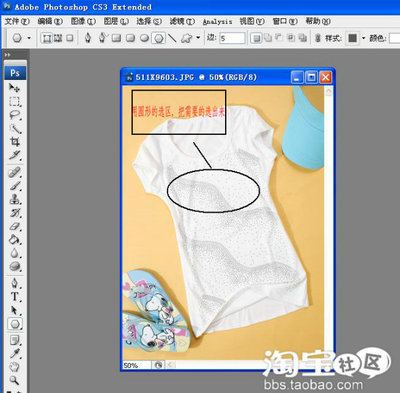
用Photoshop剪裁图片的方法 9、
在对话框中选择存储的位置,然后写上文件的名字,之后点“保存”按钮。
用Photoshop剪裁图片的方法_图片裁剪
用Photoshop剪裁图片的方法 10、
在弹出的“jpeg选项”对话框中设置图片的品质(品质越高,体积越大),然后点击“确定”按钮。
用Photoshop剪裁图片的方法 11、
来到存储位置,可见剪裁后的图片,点击查看即可。
如果嫌photoshop麻烦,完全可以利用QQ截图功能完成这一操作。
 爱华网
爱华网